
- Autore John Day [email protected].
- Public 2024-01-30 10:02.
- Ultima modifica 2025-01-23 14:49.



Ciao a tutti !
Ho realizzato questa scatola per "migliorare" il mio computer, con essa puoi cambiare la connessione Internet, l'uscita audio e l'ingresso del microfono. Puoi anche accendere e spegnere ogni ventola del case del tuo computer e controllarne la velocità anche se non sono predisposte per PWM! Ma non è tutto!
(PS: sono francese, spero che il mio inglese non sia male…:)
Andiamo !
Passaggio 1: progettare la scatola
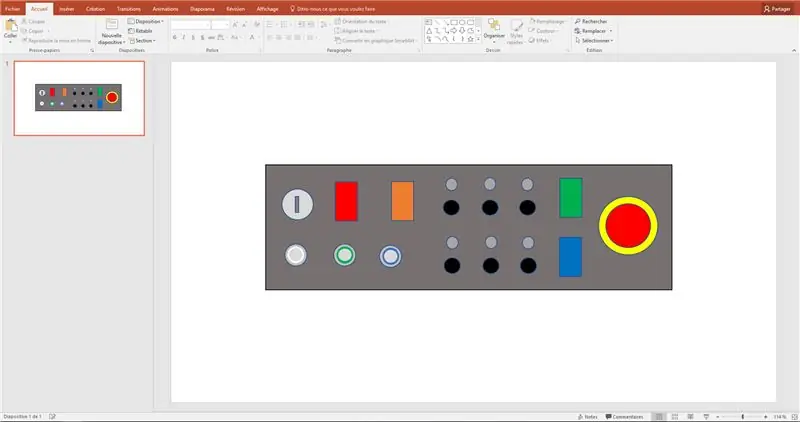
Innanzitutto, ho utilizzato il software PowerPoint per ottenere una buona approssimazione della posizione dei pulsanti e degli interruttori. Ogni pulsante rappresenta una funzione che voglio aggiungere al mio computer. Qui, i potenziometri sono usati per controllare le ventole PWM a 3 pin (non PWM ready ma ora sarò in grado di controllare la loro velocità grazie a un generatore PWM).
L'interruttore a chiave verrà utilizzato per accendere/ripristinare il computer. L'interruttore rosso per interrompere la connessione Internet, quello arancione per interrompere una connessione USB, quello blu per disattivare gli altoparlanti e quello verde per disattivare il microfono. I 3 pulsanti nell'angolo in basso a sinistra servono per:
- Metti il mio computer in modalità di sospensione
- Controlla i LED del case del mio computer
- Accendi un (futuro) raffreddamento ad acqua
Il pulsante di arresto di emergenza arresta immediatamente il computer.
Quindi calcolo l'area necessaria per supportare tutti questi pulsanti, le dimensioni finali del lato anteriore sono 100*300mm
Successivamente, ho utilizzato il software SolidWorks per disegnare la forma dei pannelli della scatola in modo da poterla stampare in scala reale. (utile per dopo)
Passaggio 2: progettazione del generatore PWM
Secondo classificato al concorso Box 2017
Consigliato:
Controllo del volume del PC con quadrante rotativo vintage: 7 passaggi (con immagini)

Controllo del volume del PC con quadrante rotante vintage: se sei come me, ti ritrovi a cambiare il volume del tuo computer abbastanza spesso. Alcuni video sono più rumorosi di altri, a volte vuoi che il volume del tuo computer sia disattivato mentre ascolti podcast o musica e potresti dover chiudere
Controllo della luminosità Controllo LED basato su PWM tramite pulsanti, Raspberry Pi e Scratch: 8 passaggi (con immagini)

Controllo della luminosità Controllo LED basato su PWM tramite pulsanti, Raspberry Pi e Scratch: stavo cercando di trovare un modo per spiegare come funzionava il PWM ai miei studenti, quindi mi sono posto il compito di provare a controllare la luminosità di un LED utilizzando 2 pulsanti - un pulsante aumenta la luminosità di un LED e l'altro lo attenua. Per programmare
Scatola luminosa fotografica con controllo del colore: 5 passaggi

Lightbox fotografico con controllo del colore: un lightbox è un dispositivo utilizzato in fotografia per controllare quanto sia bianca la luce che cade su un oggetto. La maggior parte dei piani lightbox che ho visto su Internet si basa sulla luce naturale o sull'illuminazione artificiale bianca come lampadine, lampade fluorescenti e
Manopola di controllo del volume del computer: 6 passaggi (con immagini)

Manopola di controllo del volume del computer: se ti piace ascoltare la musica sul tuo computer, ma spesso hai bisogno di silenziarlo e riavviarlo quando guardi i media, premendo Fn + k + F12 + g ogni volta non lo taglierai. Inoltre la regolazione del volume con i pulsanti? Nessuno ha tempo per questo! Posso presentare il mio C
Utilizzo della PSP come joystick del computer e quindi controllo del computer con la PSP: 5 passaggi (con immagini)

Utilizzo della PSP come joystick del computer e quindi controllo del computer con la PSP: puoi fare molte cose interessanti con l'homebrew della PSP, e in questo tutorial ti insegnerò come usare la tua PSP come joystick per giocare, ma c'è anche un programma che ti permette di usare il tuo joystick come mouse. Ecco i mater
